Sammanfattning: Många användare av Movavi Video Converter eller Editor klagar över att Movavi inte exporterar och vissa uppspelningsproblem. Det här inlägget kommer främst att prata om dessa frågor. Visst kan du få effektiva lösningar för att lösa dem.
Movavi har utvecklat olika videokonverterings- och redigeringsprogram sedan 2004. Det släpper många användbara videoprogram och fotoredigeringsappar för att hjälpa användarna bättre att hantera mediefiler, till exempel Movavi Video Converter, Movavi Video Editor, Screen Capture Studio och så vidare.
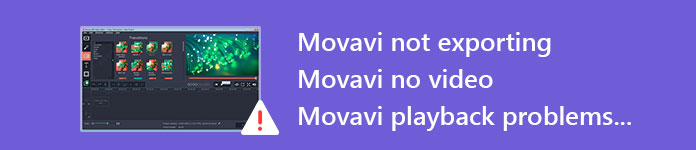
Många Movavi-produktanvändare klagar dock över att Movavi inte exporterar, videoredigeraren svarar inte och andra problem med uppspelning på internet. Det här inlägget samlar in dessa Movavi-problem tillsammans och visar specifika sätt att lösa dem.
"Jag har installerat Movavi Video Suite på min HP Pavilion-dator (Microsoft Windows 10). Efter redigering hade jag problemen att jag inte fick exportera den färdiga videon till datorn. Fick bara meddelandet att, Kan inte exportera video på grund av problem med Intel Graphics-chipet. Någon hjälp? "
Vi finner att detta Movavi inte exporterar problem i HP: s supportcenter. Egentligen är det en ganska vanlig fråga som stör användare av Movavi Video Editor och Movavi Video Converter. Movavi som inte exporterar problem händer också i Movavi Video Suite 16-versionen.
Genom många användares beskrivningar kan olika redigeringsfunktioner användas normalt. Men du får bara en "start.exe" som har slutat fungera snabbt när du vill exportera den redigerade videon.
Om du använder Movavi Video Suite 16-programvaran bör du omedelbart uppgradera den till den senaste 17.5-versionen. I själva verket behöver du inte bry dig för mycket om Intel Graphics-chipet. Den nya versionen har åtgärdat problemet som inte exporterar.
Oavsett om du vill konvertera eller redigera video, Video Converter Ultimate är det bästa alternativet till Movavi Video Suite. Det stöder starkt alla ofta använda video / ljudformat. Du behöver inte oroa dig för problemet som inte stöds format. Dessutom är den designad med nästan alla grundläggande redigeringsfunktioner.
Du kan till exempel använda den för att beskära video för att ta bort svart kant, klippa video för att bara behålla den nödvändiga delen, rotera video för att få rätt vinkel, justera uteffekter, förbättra videokvaliteten, lägga till din personliga vattenstämpel och mer. Det har också förmågan att konvertera 2D till 3D och konvertera SD till HD / 4K UHD.
Ladda bara ner gratis och prova dessa coola funktioner.
Movavi slutar fungera efter att problemet med Windows-systemuppgraderingen har talats om många gånger i Microsoft Community. Movavi Video Suite eller Video Editor svarar inte, särskilt när du uppgraderar operativsystemet från Windows 7 till Windows 10.
Det är ganska enkelt att lösa problemet med Movavi som inte svarar. Eftersom Movavi-versionen du använder kan vara huvudsakligen designad och optimerad för det tidigare Windows-systemet. Så efter uppdatering av Windows bör du kontrollera om det finns någon senaste version av Movavi-videoredigeraren. Uppdatera den om det finns en ny version tillgänglig.
Du kan försöka installera om denna Movavi-produkt i kompatibilitetsläge för att kontrollera om problemet fortfarande finns. För att göra det kan du högerklicka på dess installationsfil och välja Egenskaper. Klicka sedan på Kompatibilitet> Kör för att installera programvaran.
Många användare klagar på problemet med fast eller frys medan de lägger till fil eller redigerar video. Detta kan vara den vanligaste frågan du kommer att möta. Videofiler kan vara den mest processorintensiva uppgiften för både dator och programvara.
Om du står inför det här långsamma Movavi-problemet kommer du inte att tänka på att uppgradera maskinvara för att lösa det. Istället kan du först öppna uppgiftshanteraren och ta bort några onödiga verk. När du går in i resursmonitorn kan du se hårddiskanvändningen av varje uppgift tydligt.
Du kan starta om datorn för att försöka få din Movavi-videoredigerare eller -konverterare att köra snabbare. Du föreslår också att du justerar maskinvaruaccelerationen. Det är inte bra när det finns för mycket acceleration på din dator. Ibland kommer maskinvaruacceleration att minska processorkraften och göra Movavi-produkt brist på ström.
Egentligen kommer det inte att bli någon besvär om du väljer den rekommenderade Video Converter Ultimate. Den är specialdesignad med den senaste Intel-accelerationstekniken. Denna kraftfulla funktion ger dig en fantastisk och smidig användarupplevelse.
Oundvikligen kommer vissa buggar att ge dig en dålig upplevelse när du använder programvara. För närvarande är det mycket viktigt att få en snabb och effektiv hjälp från supportcentret. Från massor av Movavi-recensioner känner användarna patetiska med sitt stöd. I många fall kan de bara inte få svar från Movavi.
När du står inför Movavi ingen video eller några uppspelningsproblem kan du direkt navigera till dess supportsida (https://www.movavi.com/support/). Här kan du hitta några grundläggande problem. Du kan försöka fixa dem själv.
Vi talade främst om några Movavi-videokonverterare och redaktörsproblem på denna sida. Under tiden visar du dig några lösningar för att hantera dem. Hoppas att du kan få en bra användarupplevelse från Movavi-produkter.